c盘满了怎么清理
1、c盘满了以后,打开电脑桌面,然后点击“360安全卫士”。
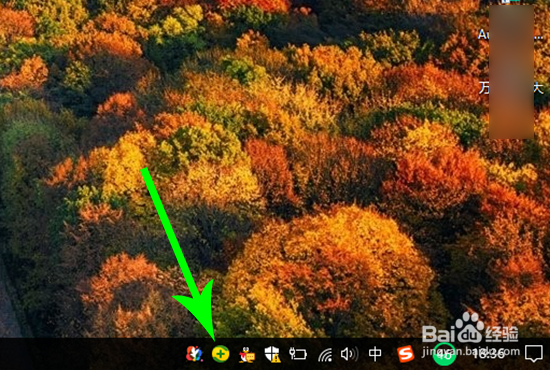
2、打开360安全卫士首页,然后点击“电脑清理”。
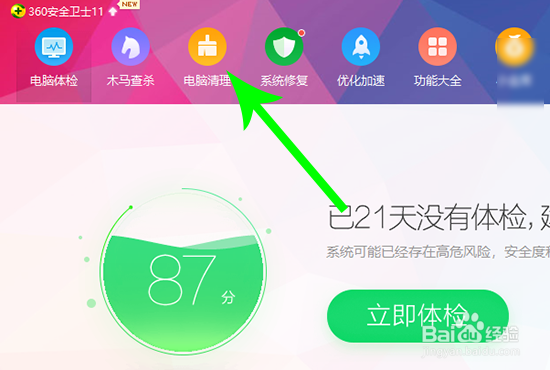
3、打开电脑清理界面,然后点击“系统盘瘦身”。
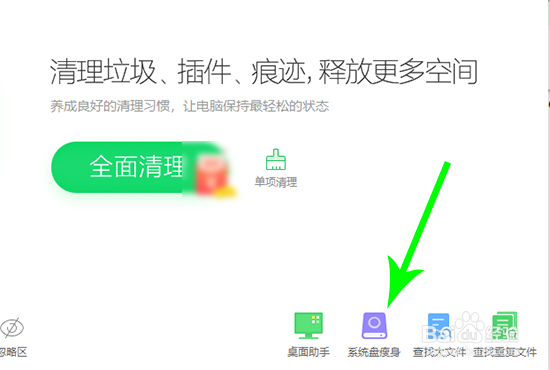
4、打开系统盘瘦身界面,然后点击“搬移更多”。
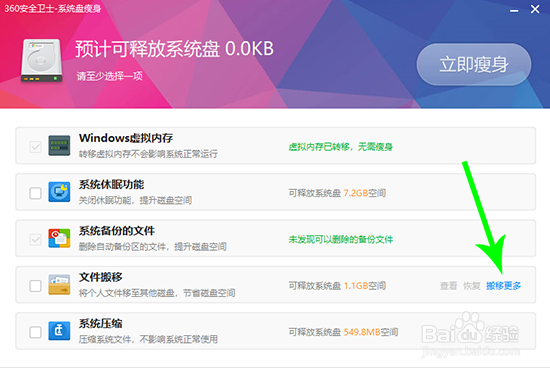
5、打开搬移更多界面,360安全卫士已自动选中缓存文件,并告知选中缓存文件的大小,将鼠标移动至缓存文件上,可查看到缓存文件的名称及存储路径,可借此 判断该缓存文件是否还有用处,有用的文件取消勾选,筛选完毕后点击“立即删除”。
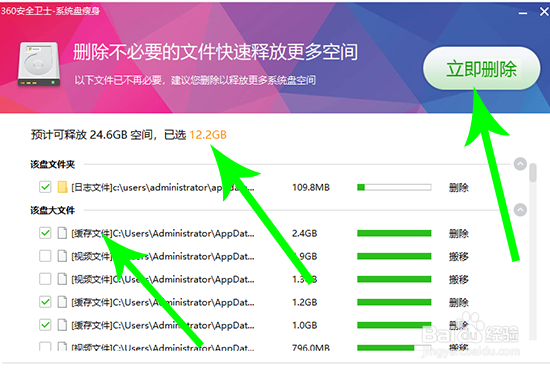
6、打开“系统盘瘦身-风险提示”界面,然后点击“立即删除”。
(注:确认缓存文件无用的情况下,再去点击“立即删除”,避免造成损失。)
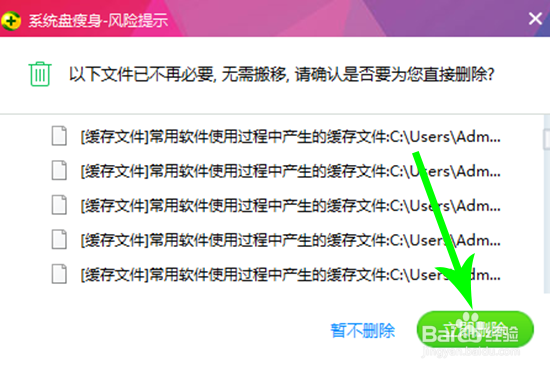
7、删除缓存文件以后,可以释放大量的c盘空间。接着点击“继续释放”。
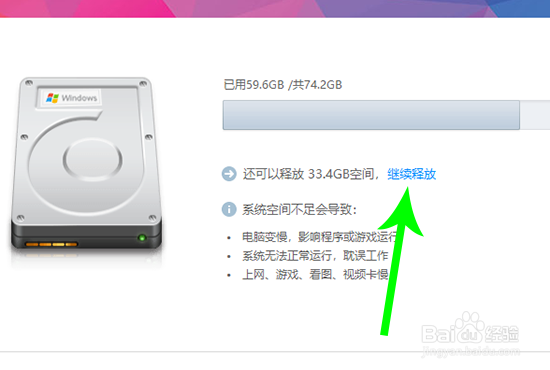
8、重新打开系统盘瘦身界面,然后勾选“系统压缩”,接着点击“立即瘦身”按钮,压缩完毕后可释放一部分c盘空间。
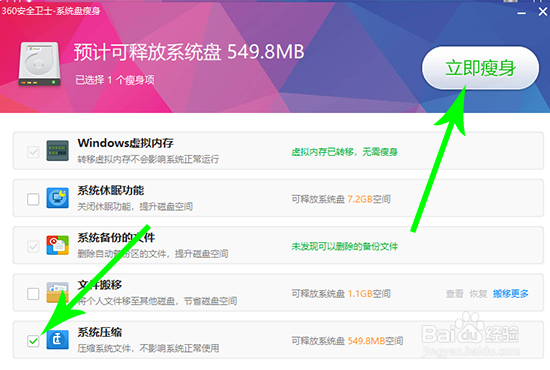
声明:本网站引用、摘录或转载内容仅供网站访问者交流或参考,不代表本站立场,如存在版权或非法内容,请联系站长删除,联系邮箱:site.kefu@qq.com。